 返回
返回Excel表格保存后,重新打开时原先设置的格式都没了怎么办

末蓝星星
2022-09-18
在利用Excel制作表格时,有时用户会遇到一个问题,那就是在表格格式全部设置完毕后,保存后再次打开发现格式全部都不见了,这时什么原因呢,一起来跟小编学习一下解决方法吧。
首先,我们看到如下两个表格,一个是格式设置完毕后,一个是保存后格式全部消失的表格:
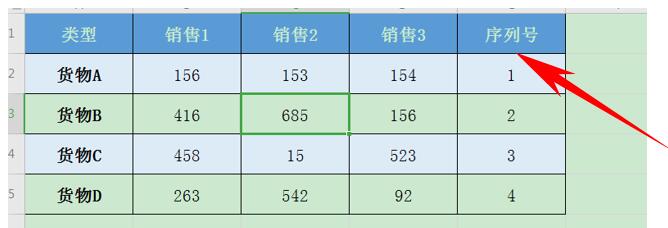
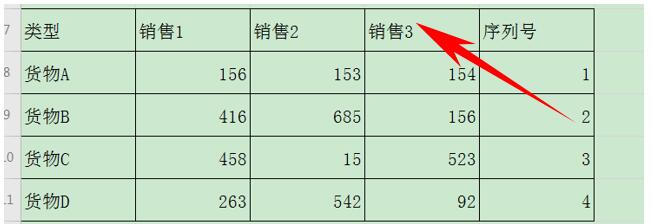
单击工具栏【开始】下的工具,在下拉菜单下选择【选项】。
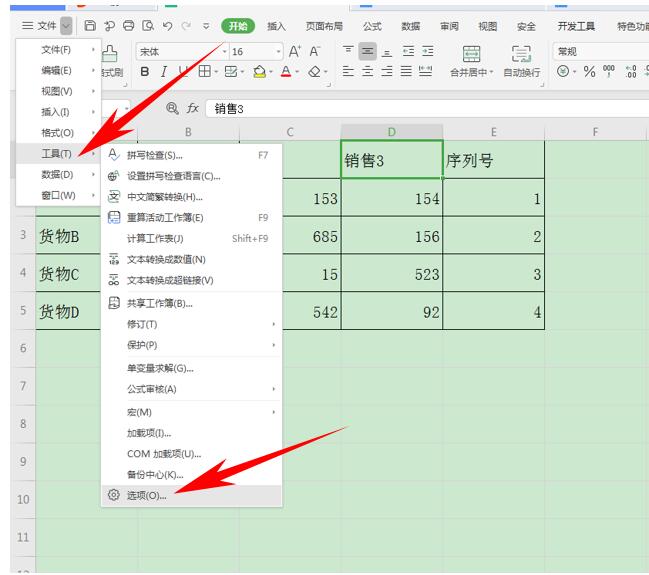
弹出选项的对话框,单击【常规与保存】,找到保存的选项,如下图所示。
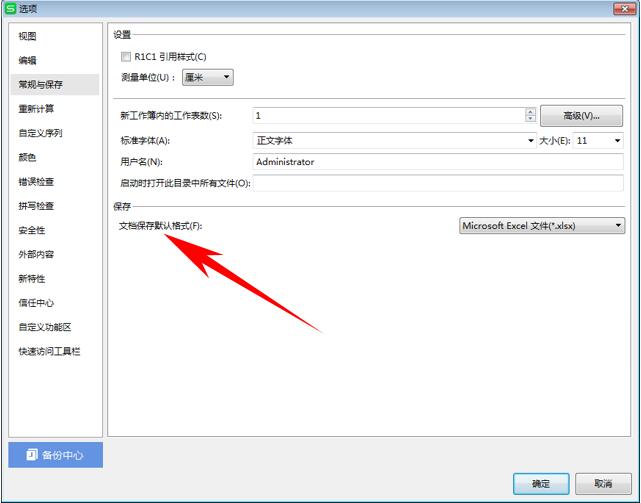
然后找到文档保存的默认格式,在下拉菜单下选择Microsoft Excel 97-2003文件(*.xls),单击确定。
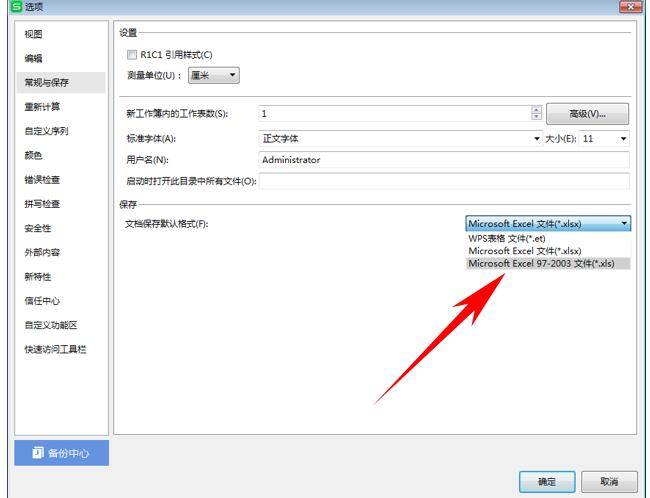
这样再次打开时,格式就不会消失不见了,那么在Excel表格当中,重新打开时原先设置的格式都没了的解决方法,你学会了吗?

 0
0 0
0
末蓝星星
哈哈哈哈哈哈哈哈哈哈哈哈哈哈哈哈哈哈哈哈哈哈哈哈哈哈哈哈哈哈哈哈哈哈哈哈哈哈







 下载文档
下载文档

 微信支付
微信支付
 支付宝支付
支付宝支付